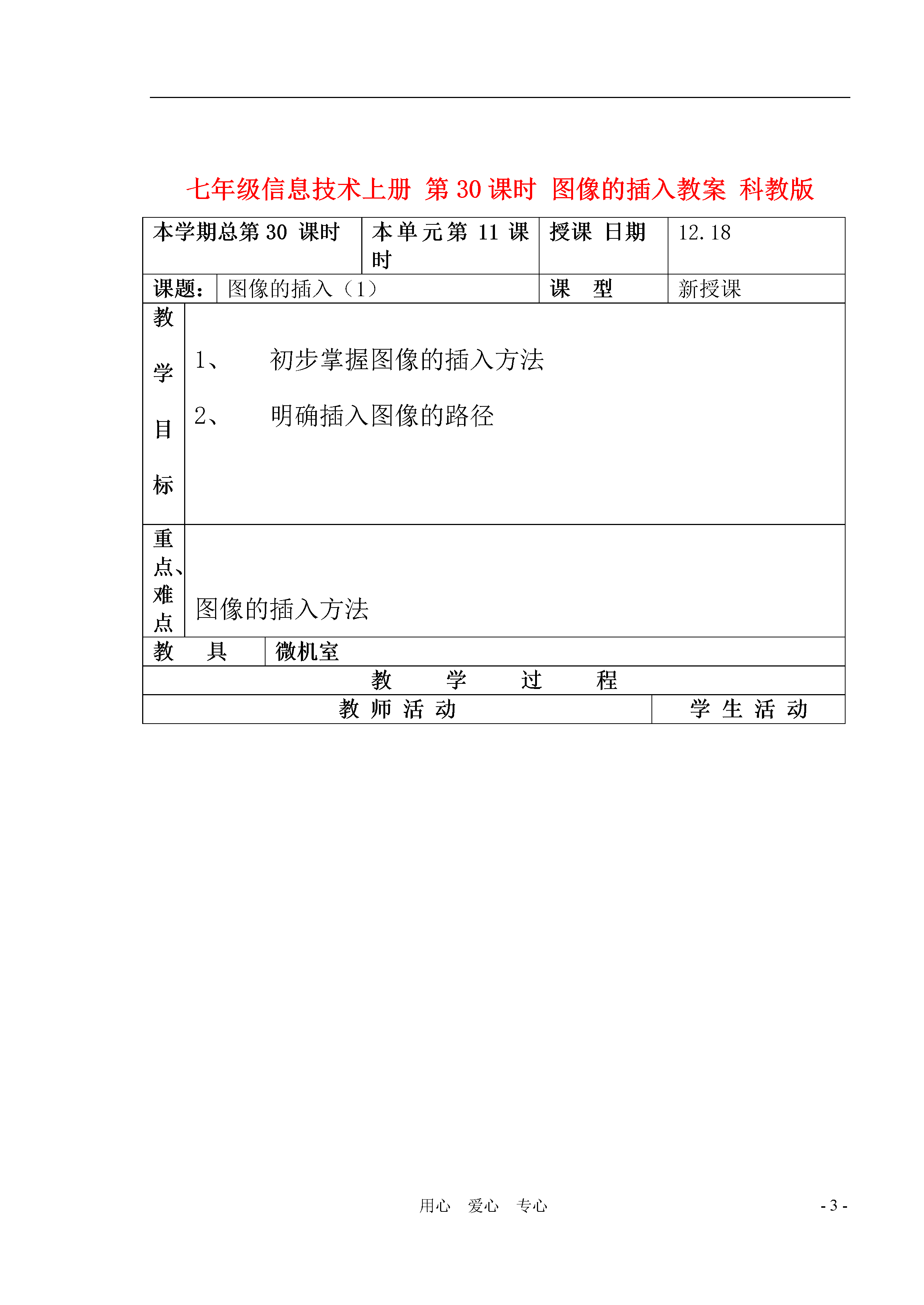
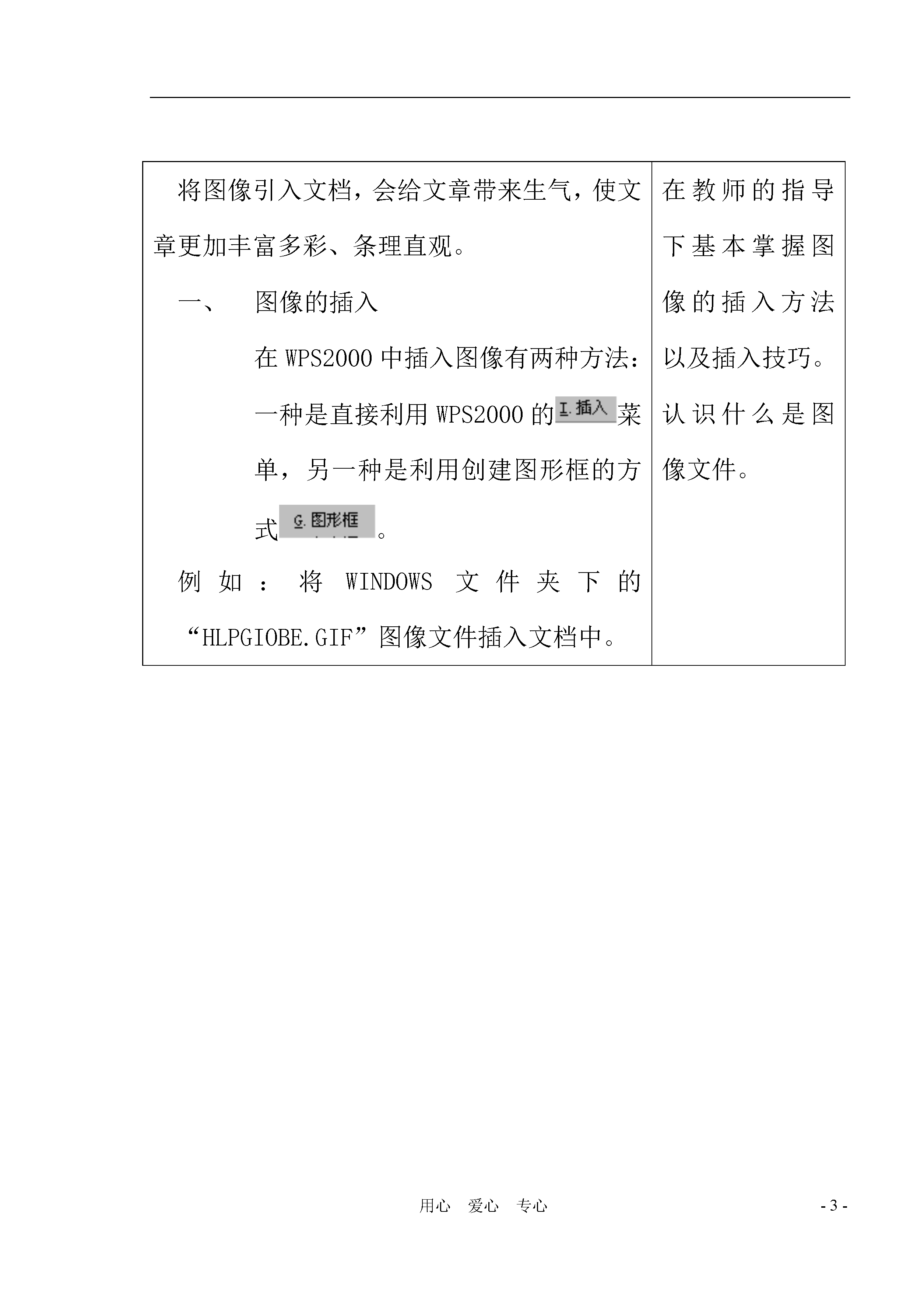
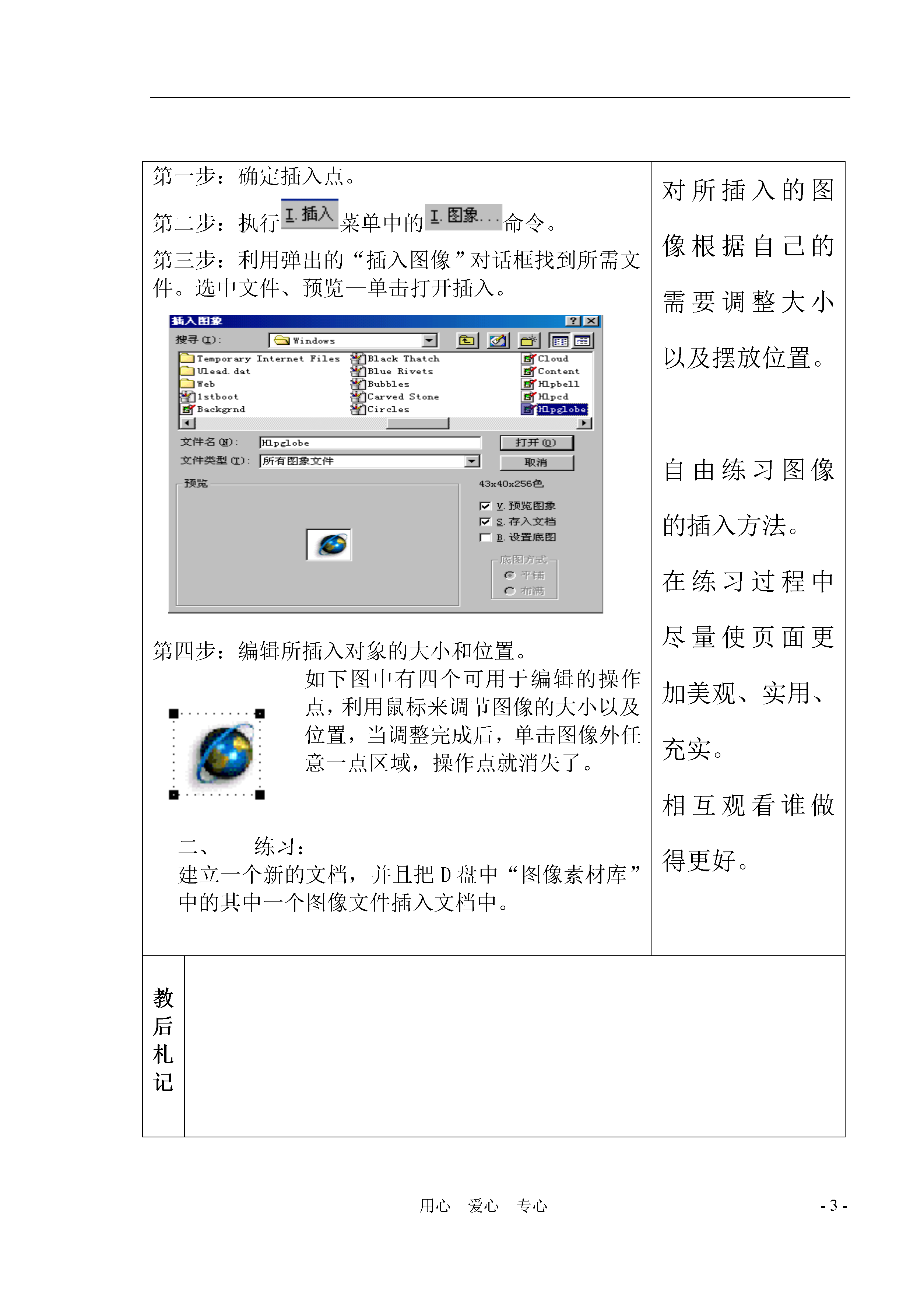
如果您无法下载资料,请参考说明:
1、部分资料下载需要金币,请确保您的账户上有足够的金币
2、已购买过的文档,再次下载不重复扣费
3、资料包下载后请先用软件解压,在使用对应软件打开
-3-用心爱心专心七年级信息技术上册第30课时图像的插入教案科教版本学期总第30课时本单元第11课时授课日期12.18课题:图像的插入(1)课型新授课教学目标初步掌握图像的插入方法明确插入图像的路径重点、难点图像的插入方法教具微机室教学过程教师活动学生活动将图像引入文档,会给文章带来生气,使文章更加丰富多彩、条理直观。图像的插入在WPS2000中插入图像有两种方法:一种是直接利用WPS2000的菜单,另一种是利用创建图形框的方式。例如:将WINDOWS文件夹下的“HLPGIOBE.GIF”图像文件插入文档中。在教师的指导下基本掌握图像的插入方法以及插入技巧。认识什么是图像文件。第一步:确定插入点。第二步:执行菜单中的命令。第三步:利用弹出的“插入图像”对话框找到所需文件。选中文件、预览—单击打开插入。第四步:编辑所插入对象的大小和位置。如下图中有四个可用于编辑的操作点,利用鼠标来调节图像的大小以及位置,当调整完成后,单击图像外任意一点区域,操作点就消失了。练习:建立一个新的文档,并且把D盘中“图像素材库”中的其中一个图像文件插入文档中。对所插入的图像根据自己的需要调整大小以及摆放位置。自由练习图像的插入方法。在练习过程中尽量使页面更加美观、实用、充实。相互观看谁做得更好。教后札记

长春****主a
 实名认证
实名认证
 内容提供者
内容提供者
最近下载
最新上传
高平市第一中学2023年高三综合题(三)物理试题.doc
鄂尔多斯市第一中学2022-2023学年高三3月份两校联考物理试题.doc
迪庆市重点中学2023届高考物理试题命题比赛模拟试卷(31).doc
赣州市红旗实验中学2023届高三下学期第一次模拟-物理试题试卷.doc
福建莆田秀屿下屿中学2023年高三高考考前指导卷(2)物理试题.doc
福建省龙海市第二中学2023年高三下学期第一次适应性考试物理试题.doc
福建省龙岩高中2023届高三第三次教学质量监测物理试题试卷.doc
福建省龙岩市龙岩第一中学2023届高三3月新起点考试物理试题.doc
福建省龙岩市龙岩一中2022-2023学年5月高三联考物理试题试卷.doc
福建省龙岩市长汀县新桥中学2023年下学期高三联考物理试题.doc


















